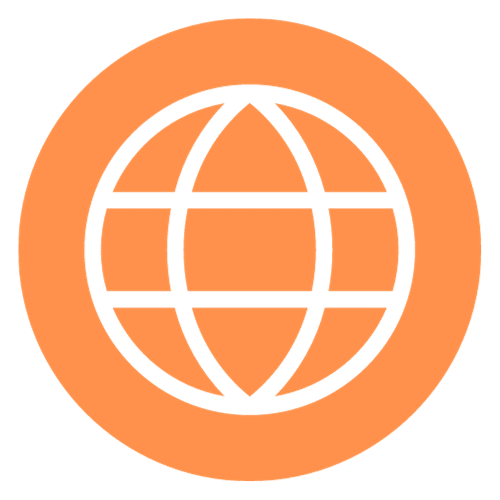Supprimer automatiquement l’historique de navigation sur Google Chrome est devenu une pratique courante pour ceux soucieux de leur confidentialité en ligne. Dans un monde où les traces numériques sont scrutées et analysées, prendre le contrôle de son historique de navigation n’est pas seulement une question de propreté numérique, mais un impératif de sécurité. Si vous êtes concerné par le respect de votre vie privée en ligne ou simplement par le désir de garder votre navigateur fluide et rapide, cet article vous guidera à travers les étapes pour réaliser cette tâche de manière automatique sur Google Chrome.
Sommaire
ToggleLes avantages de nettoyer son historique régulièrement
En tant que passionné de technologies émergentes et conscient de l’impact de la finance et de la technologie sur la société, je comprends l’importance de protéger sa vie privée en ligne. L’accumulation d’informations dans l’historique de votre navigateur peut non seulement ralentir votre appareil, mais aussi représenter un risque pour votre confidentialité. Effacer régulièrement son historique permet de :
- Améliorer la vitesse et les performances de votre navigateur.
- Eliminer les cookies et le cache qui peuvent encombrer votre système.
- Protéger votre vie privée en empêchant les suivis indésirables.
- Assurer que vos informations personnelles et financières restent confidentielles.
Lors de mes voyages dans plus de 30 pays, j’ai souvent rencontré des réseaux Wi-Fi publics peu sécurisés. Effacer mon historique de navigation est devenu une seconde nature pour éviter que mes données ne tombent entre de mauvaises mains.
Configurer google chrome pour une suppression automatique
Google Chrome offre une option pour effacer automatiquement votre historique de navigation, un outil précieux pour maintenir votre activité en ligne privée sans effort supplémentaire. Voici comment l’activer :
- Ouvrez Google Chrome et accédez aux Paramètres en cliquant sur les trois points verticaux dans le coin supérieur droit.
- Descendez jusqu’à Paramètres avancés et sélectionnez Confidentialité et sécurité.
- Cliquez sur Effacer les données de navigation.
- Dans la section À l’ouverture, vous pouvez choisir d’effacer automatiquement votre historique à chaque fois que vous fermez Chrome.
Cette fonctionnalité est particulièrement utile pour ceux qui utilisent des ordinateurs partagés ou publics, assurant que vos données personnelles ne sont pas exposées aux utilisateurs suivants.
Extensions chrome pour une gestion plus fine de l’historique
Si vous recherchez une solution plus personnalisée pour gérer votre historique de navigation, plusieurs extensions Chrome peuvent répondre à ce besoin. En tant que photographe amateur, j’utilise souvent mon navigateur pour rechercher de l’inspiration et des techniques. J’ai trouvé des extensions permettant de supprimer sélectivement l’historique de certains sites sans affecter mes recherches précieuses.
| Extension | Fonctionnalité |
|---|---|
| Auto History Wipe | Efface automatiquement l’historique à chaque démarrage de Chrome. |
| Click&Clean | Nettoyage d’historique avec options avancées de protection de la vie privée. |
| History AutoDelete | Permet de supprimer l’historique d’un domaine spécifique automatiquement. |
Ces extensions offrent une flexibilité bienvenue pour ceux qui veulent contrôler exactement ce qui est conservé et ce qui est effacé de leur historique de navigation.
Pratiques recommandées pour protéger sa vie privée en ligne
Effacer votre historique de navigation sur Chrome est un bon début, mais il ne suffit pas pour garantir une protection complète de votre vie privée en ligne. Explorer les nouveaux défis de la cybersécurité à l’ère du tout numérique m’a fait réaliser l’importance de combiner plusieurs stratégies :
- Utiliser des services VPN pour chiffrer votre trafic internet.
- Régulièrement effacer les cookies et le cache en plus de l’historique de navigation.
- Être conscient des autorisations accordées aux applications et services en ligne.
- Régler les paramètres de confidentialité sur les réseaux sociaux pour contrôler qui peut voir vos informations.
Au cours de mon travail dans différents magazines en ligne, j’ai souvent abordé la question de comment stopper l’espionnage par votre smartphone. Ces articles ont renforcé ma conviction de l’importance d’une approche proactive en matière de sécurité numérique.
Protégez votre navigation sans effort
En résumé, effacer automatiquement votre historique de navigation sur Google Chrome est une étape cruciale pour maintenir votre vie privée en ligne et améliorer les performances de votre navigateur. Que vous optiez pour la configuration native du navigateur ou pour des extensions dédiées, la clé est d’établir une routine qui protège vos données personnelles sans compromettre votre expérience en ligne. En tant que personne toujours en mouvement et soucieuse de l’impact technologique sur la vie quotidienne, je ne saurais trop insister sur l’importance de prendre ces mesures simples mais efficaces pour sécuriser notre présence numérique. Une navigation propre et sécurisée n’est pas seulement une question de confort; c’est un impératif dans notre monde connecté.